設定内容を変更し「設定」ボタンを押すと、変更内容は即時に有効となりますが、「保存」ボタンを押すまでは設定内容が保存されませんので、ご注意ください。
無線LAN端末から設定を行うと、〔設定〕ボタンを押したあと、無線LAN接続が切断される場合があります。
その場合はブラウザーを一度終了し、再度無線LANで接続し、〔保存〕ボタンを押して設定内容の保存を行ってください。
ご確認ください
設定内容を変更し「設定」ボタンを押すと、変更内容は即時に有効となりますが、「保存」ボタンを押すまでは設定内容が保存されませんので、ご注意ください。
無線LAN端末から設定を行うと、〔設定〕ボタンを押したあと、無線LAN接続が切断される場合があります。
その場合はブラウザーを一度終了し、再度無線LANで接続し、〔保存〕ボタンを押して設定内容の保存を行ってください。
クイック設定Web 右上部のメニューにある「4. インターネット」>「IPv6パケットフィルター設定」を選択した画面についてご説明します。
ここでは、IPv6のパケットフィルター設定が行えます。(フィルター設定のパターンを最大50個まで設定可能です)
パケットフィルタリング設定の一覧を、接続先の設定ごとに表示します。
〔対象インターフェースを選択〕で〔WAN〕、〔LAN〕を選んで、〔選択〕を押してください。
LAN側のIPを指定する場合は、[対象インターフェースを選択]で〔LAN〕を選択してください。(〔LAN〕以外には、LAN側のIPは存在していません)。
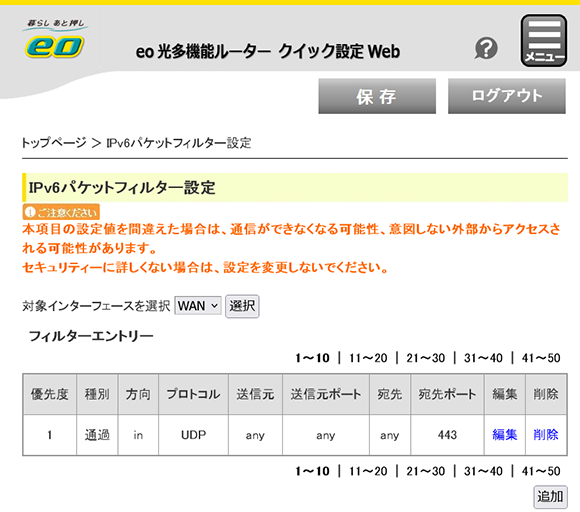
〔追加〕を押すと、[IPv6パケットフィルター設定 エントリー追加/編集]に進みます。
「IPv6パケットフィルター設定 エントリー追加/編集」の項目解説
| 優先度 | フィルター設定の優先度を表示します。 |
|---|---|
| 種別 | フィルター条件に一致したパケットの処理方法を表示します。 |
| 方向 | 送信・受信のどちらの通信でフィルターが適用されるかを表示します。 |
| プロトコル | フィルター対象とするIPプロトコルの種別を表示します。 |
| 送信元 | フィルター対象とするパケットの送信元IPv6アドレスを表示します。 |
| 送信元ポート | フィルター対象とするパケットの送信元ポート番号を表示します。 |
| 宛先 | フィルター対象とするパケットの宛先IPv6アドレスを表示します。 |
| 宛先ポート | フィルター対象とするパケットの宛先ポート番号を表示します。 |
| 編集 | 指定したフィルターエントリーを編集します。 |
| 削除 | 指定したフィルターエントリーを削除します。 ※「フィルターエントリー」に表示されているエントリーの中から、削除したいエントリー欄の〔削除〕を押すことで、削除できます。 |
フィルター設定の追加を行います。

| 優先度 | フィルター設定の優先度を入力します。 |
|---|---|
| 種別 | フィルター条件に一致したパケットの扱いを選択します。 |
| 方向 | 送信・受信のどちらの通信でフィルターが適用されるかを選択します。 |
| プロトコル | フィルター対象とするIPプロトコルの種別を選択します。 |
| 送信元アドレス | フィルター対象とするパケットの送信元IPv6アドレスを表示します。 |
| 送信元ポート番号 | フィルター対象とするパケットの送信元ポート番号を入力します。 |
| 宛先アドレス | フィルター対象とするパケットの宛先IPアドレスを入力します。 |
| 宛先ポート番号 | フィルター対象とするパケットの宛先ポート番号を入力します。 |